电脑如何格式化本地磁盘?格式化本地磁盘的操作教程
来源:菜鸟下载 | 更新时间:2025-05-06
当我们的电脑磁盘出现问题时,格式化是一个常见的解决方案。许多用户可能不太了解具体的格式化操
当我们的电脑磁盘出现问题时,格式化是一个常见的解决方案。许多用户可能不太了解具体的格式化操作,今天我将为大家带来一个详细的本地磁盘格式化指南。有需要的朋友可以一起来学习。
注意:在进行操作前,请确保磁盘中没有重要数据!
1、首先,右击“此电脑”,选择“管理”选项。见下图:
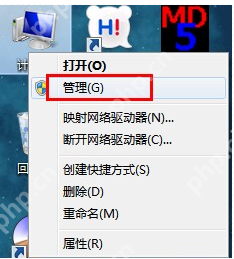
2、在管理窗口中,找到并点击“磁盘管理”。
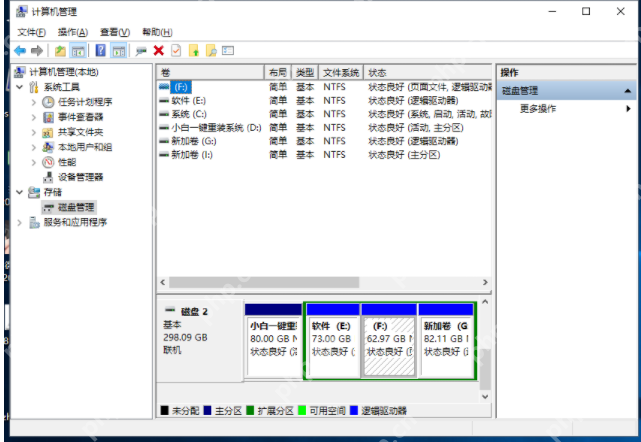
3、在磁盘管理界面中,找到需要格式化的磁盘,右击该磁盘并选择“格式化”。
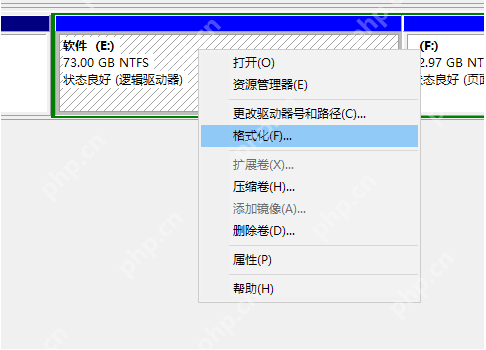
4、在弹出的格式化窗口中,选择“文件系统”为NTFS格式,然后点击“确定”。
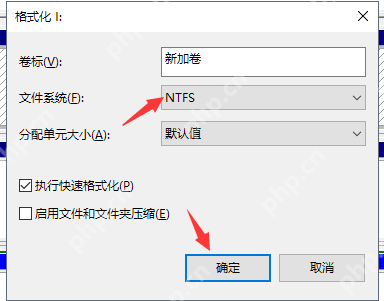
5、等待格式化过程完成即可。
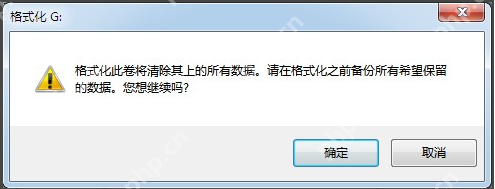
菜鸟下载发布此文仅为传递信息,不代表菜鸟下载认同其观点或证实其描述。
展开
相关文章
更多>>热门游戏
更多>>热点资讯
更多>>热门排行
更多>>- 众神之神排行榜下载大全-2023最好玩的众神之神前十名推荐
- 多种热门耐玩的大秦冰雪破解版游戏下载排行榜-大秦冰雪破解版下载大全
- 类似怒火沙城的游戏排行榜_有哪些类似怒火沙城的游戏
- 类似吞天仙路的手游排行榜下载-有哪些好玩的类似吞天仙路的手机游戏排行榜
- 天神物语题材手游排行榜下载-有哪些好玩的天神物语题材手机游戏推荐
- 风之幻想系列版本排行-风之幻想系列游戏有哪些版本-风之幻想系列游戏破解版
- 2023青云恋歌手游排行榜-青云恋歌手游2023排行榜前十名下载
- 紫府苍穹手游排行榜-紫府苍穹手游下载-紫府苍穹游戏版本大全
- 2023诸神战魂手游排行榜-诸神战魂手游2023排行榜前十名下载
- 一剑主宰手游排行榜-一剑主宰手游下载-一剑主宰游戏版本大全
- 机甲学院手游排行榜-机甲学院手游下载-机甲学院游戏版本大全
- 圣道传奇游戏排行-圣道传奇所有版本-圣道传奇游戏合集
























